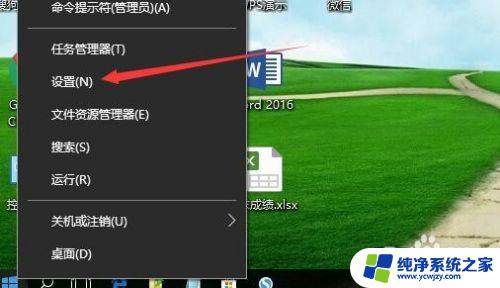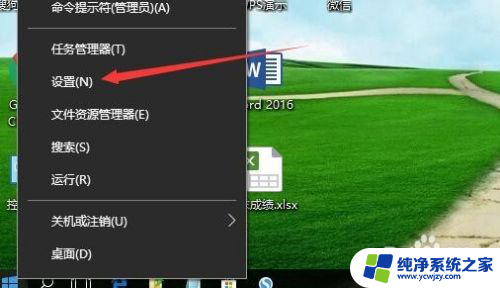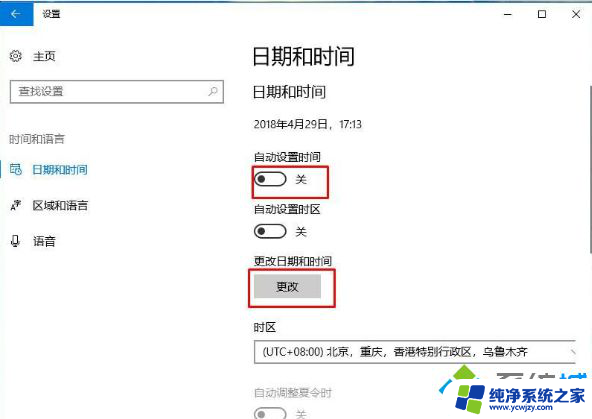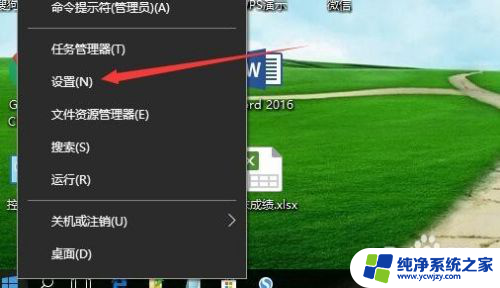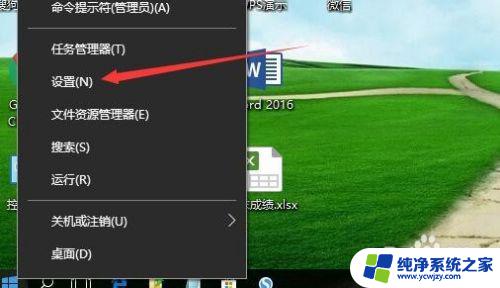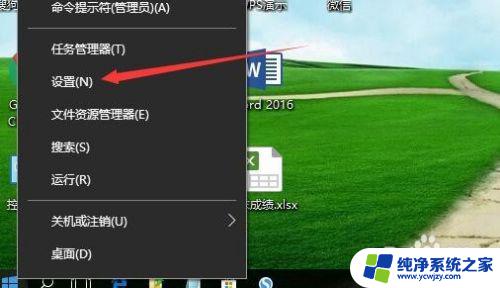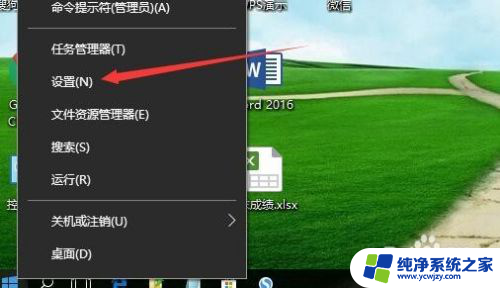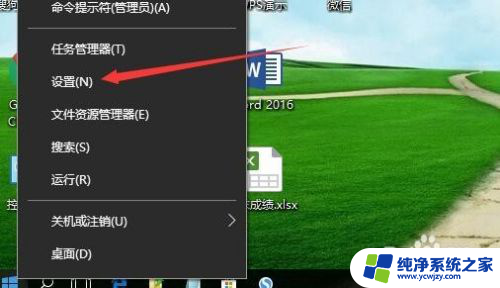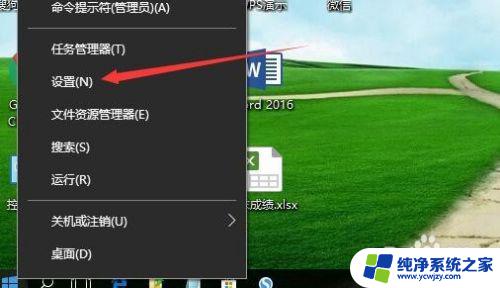win10怎么改时间 Win10如何修改时间和日期
win10怎么改时间,Win10操作系统是目前广泛应用的操作系统之一,它为用户提供了许多便捷的功能和设置选项,其中修改时间和日期是我们常常需要操作的一个功能。无论是因为时区变更、时间错误还是其他原因,我们都有可能需要调整系统的时间和日期。在Win10中,如何进行时间和日期的修改呢?接下来我们将介绍Win10操作系统下如何快速、简便地改变时间和日期的方法。无论您是需要调整系统时间,还是需要更改日期,本文将为您提供详细的步骤和操作指引。让我们一起来了解Win10中修改时间和日期的方法吧!
具体方法:
1.在Windows10桌面,鼠标右键点击桌面左下角的开始按钮。在弹出的右键菜单中点击“设置”菜单项。
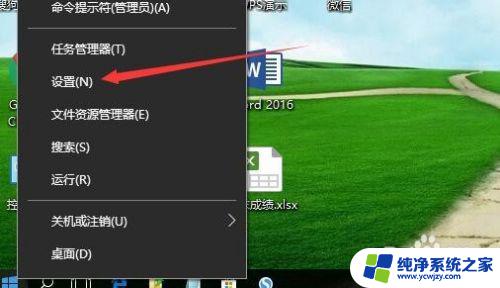
2.这时就会打开Windows10的设置窗口,点击窗口中的“时间和语言”图标。
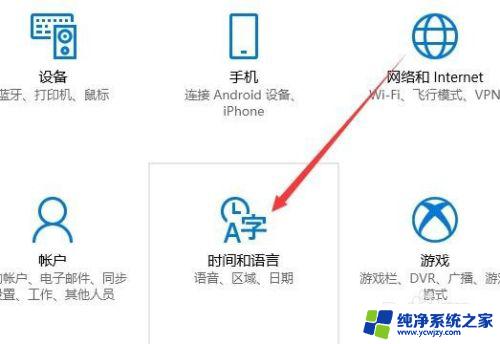
3.在打开的日期和时间窗口中,点击左侧边栏的“日期和时间”菜单项。
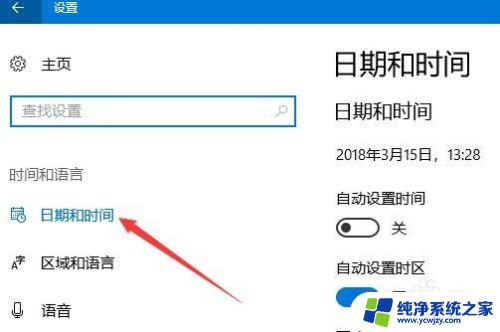
4.在右侧窗口中找到“更改日期和时间”一项,点击下面的“更改”按钮。

5.这时就会弹出更改日期和时间的窗口了,在这里修改当前的日期与时间。最后点击确定按钮就可以了。
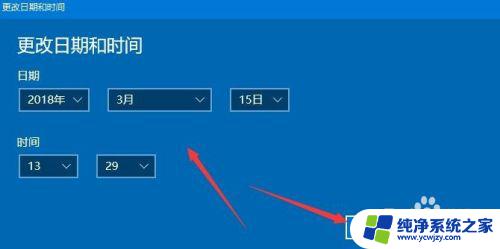
以上就是如何更改win10的时间,如果遇到这种情况,您可以按照这个步骤进行解决,非常简单快速,一步到位。